1. 说明
我个人更喜欢在windows下编辑代码或文档,而运行环境又经常在Linux环境下进行,那么Windows和Linux之间的协作就显得很有必要了。
通常有两种方式来实现两个系统之间的文件共享:在Linux下访问运行Windows系统的代码和在Windows环境下编辑Linux系统内的代码。
下面以Ubuntu16.04/18.04/20.04系统和Win7/8/10为例说明这如何进行操作。
2. Ubuntu访问Windows共享文件夹
2.1 Windows 下设置共享文件夹
-
对需要共享文件夹右击->属性->共享
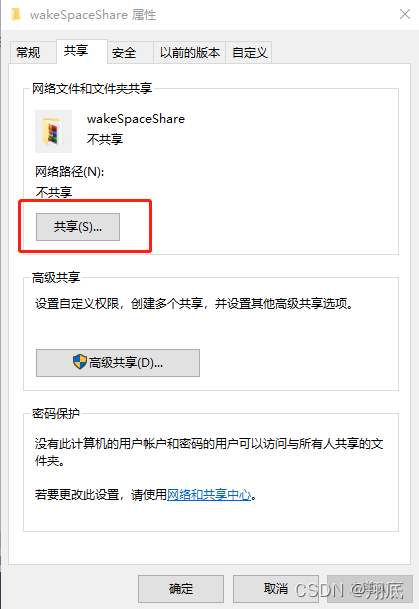
-
选择要与其共享的用户,选择好用户点击有点添加按钮添加,然后点击下方的共享按钮
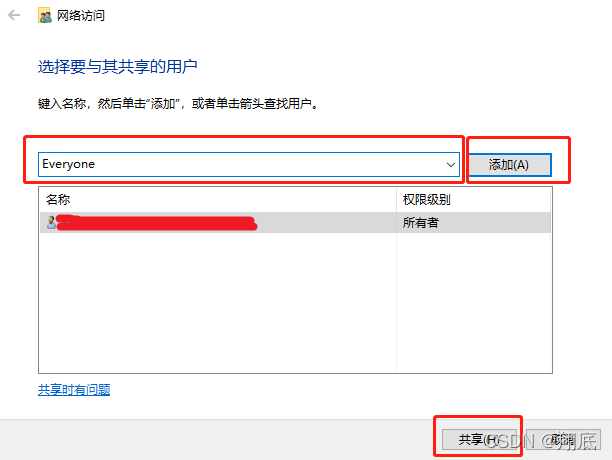
-
完成共享
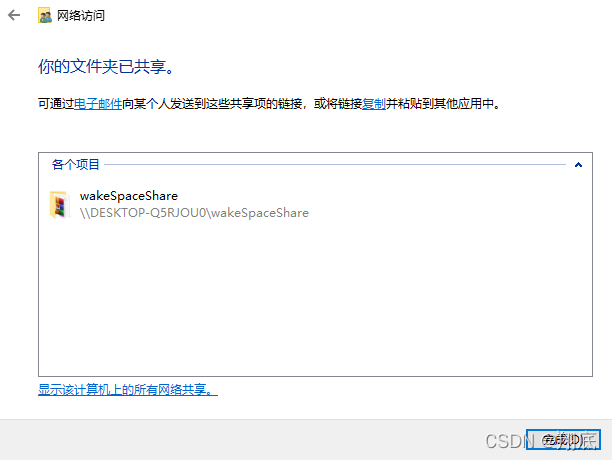
-
成功共享后可以在计算机管理查看已共享文件夹
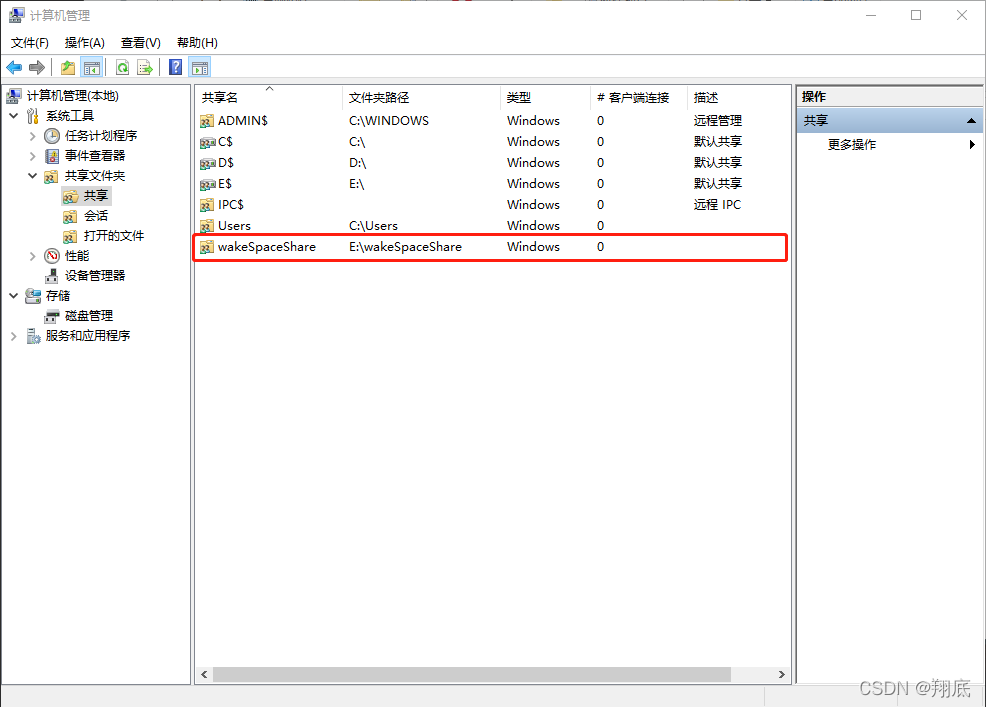
-
Windows还需要进行一些设置,保证共享成功,控制面板->网络和Internet->网络和共享中心->更改高级共享设置
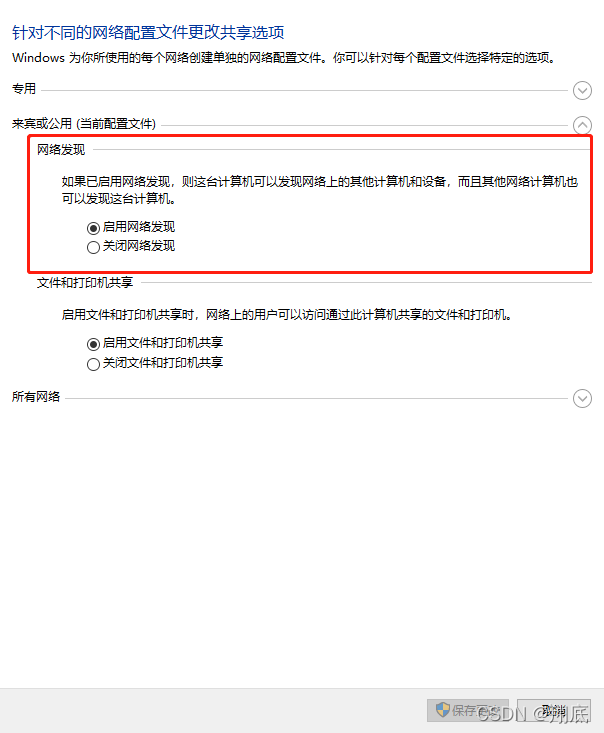
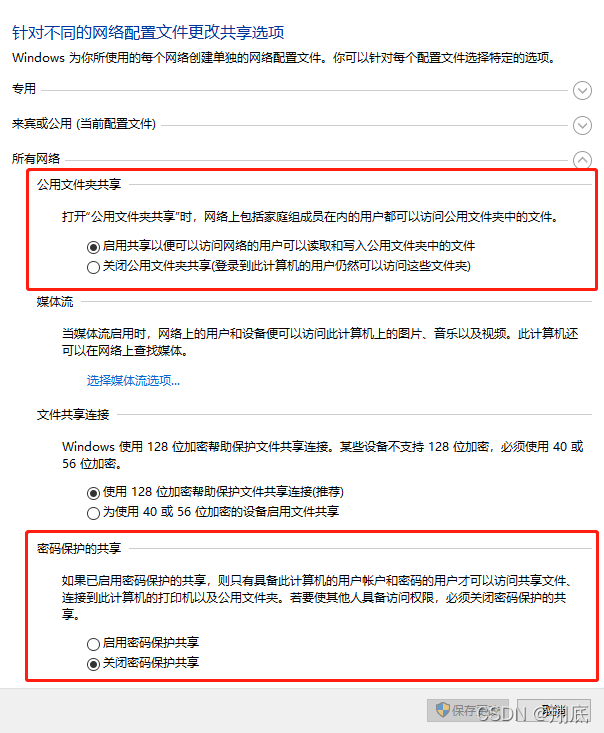
2.2 将共享文件夹挂在到Ubuntu下
1、ubuntu挂在windows共享文件夹方法1:mount方式,此方法关机就会失效
标准的语法:
其中username是Windows系统的用户名,密码为Windows用户密码
例如:
sudo mount -t cifs //192.168.12.1/wakeSpaceShare ~/share -o username='Xiangdi',password='123456',vers=2.0
2、 ubuntu挂在windows共享文件夹方法2:通过修改fstab文件,支持开机自动挂载
3. Windows访问Ubuntu共享目录
3.1 Ubuntu 下设置共享目录
-
对要共享的目录右击 -> Local Network Share
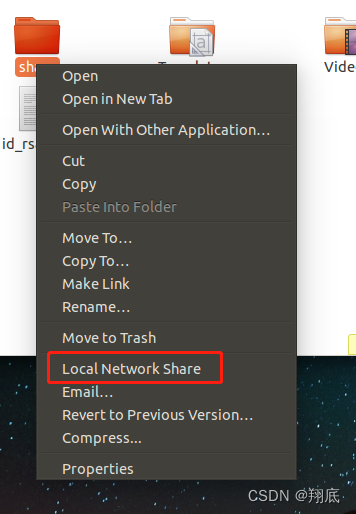
-
选择Share this folder
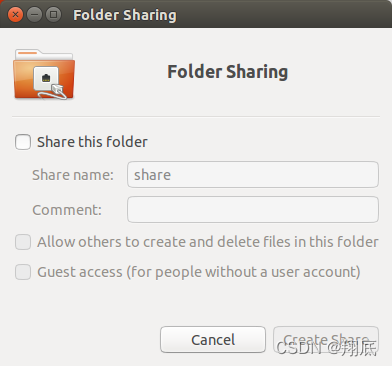
-
安装共享服务
GUI方式安装

提示安装samba包
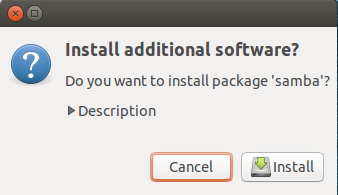
命令行方式安装
sudo apt-get update
sudo apt-get install samba
sudo systemctl status samba-ad-dc.service
sudo systemctl enable samba-ad-dc.service
sudo systemctl start samba-ad-dc.service
- 最后都选中如下,并创建共享

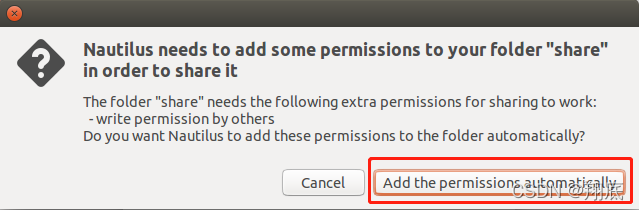
3.2 Windows 下映射共享目录
- 右击我的电脑 -> 映射网络驱动器
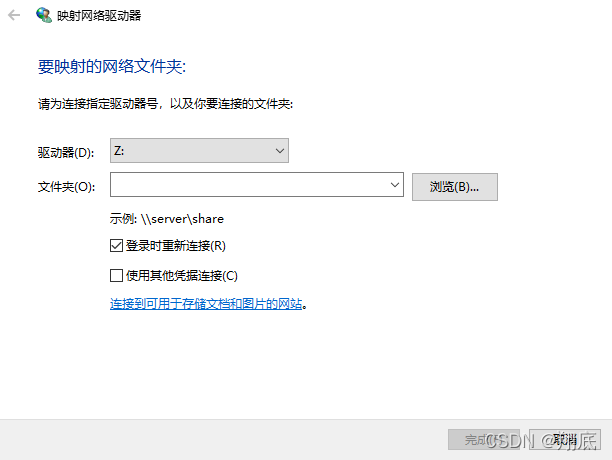
文件夹一栏填写: IP\folder,如:\192.168.12.10\share,这样就能完成访问。
本文内容由网友自发贡献,版权归原作者所有,本站不承担相应法律责任。如您发现有涉嫌抄袭侵权的内容,请联系:hwhale#tublm.com(使用前将#替换为@)